很简单啦,使用软件将不需要的部分裁剪掉就行
下面分享三款专业的视频剪辑软件,简单好用,最重要的是全!部!免!费!!需要的小伙伴记得先收藏再看哦!
1、剪映一款很多人都知道的剪辑软件,支持添加水印,切割视频,裁剪画面,增加文字,导出字幕等等,其实它也能裁剪视频,将其中一部分不需要的内容切割掉,使用起来也很简单了,一起往下看
【操作步骤】
导入视频→单击视频→基础编辑→裁剪→设置裁剪比例→导出

编辑切换为居中
添加图片注释,不超过 140 字(可选)
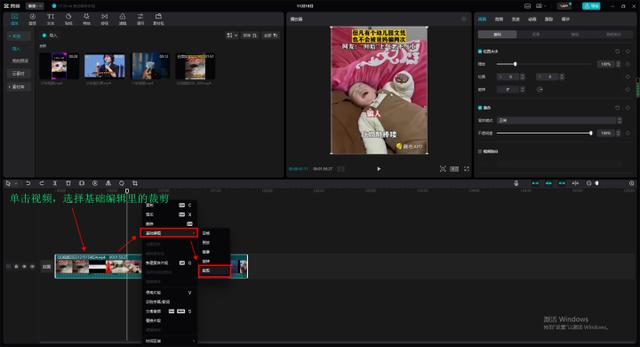
编辑切换为居中
添加图片注释,不超过 140 字(可选)

编辑切换为居中
添加图片注释,不超过 140 字(可选)
2、清爽视频编辑器这是一款专门进行视频编辑的软件,支持视频编辑,裁剪视频,画面裁剪,视频合并,去水印,视频压缩,视频配音,分屏视频等功能,还支持导出720P,1080P,2K,4K等文件,界面十分清爽,就像它的名字一样,使用起来也很方便,亲测好用,简直就是剪辑人的宝藏软件啊!!
【操作步骤】
视频编辑→添加视频→剪辑→编辑→裁剪→导出

编辑
添加图片注释,不超过 140 字(可选)

编辑
添加图片注释,不超过 140 字(可选)

编辑
添加图片注释,不超过 140 字(可选)

编辑
添加图片注释,不超过 140 字(可选)
3、爱剪辑这个也是一款针对视频剪辑的软件,支持截取视频,制作字幕,添加音频,添加特效和贴纸,增加转场等功能,它的功能很多,操作起来也很方便
【操作步骤】
画面→自由缩放→缩放/调整

编辑
添加图片注释,不超过 140 字(可选)

编辑
添加图片注释,不超过 140 字(可选)
以上就是今天分享的怎样裁剪视频画面的内容啦
需要的小伙伴记得提前收藏哦
好用的话点赞收藏一下,感谢!
,




